 世新展示查询软件官方版是一款非常优秀的多媒体展示查询软件,世新展示查询软件官方版界面美观,功能实用,支持添加动画、视频、图片、网页、文档等,使用起来简单方便。
世新展示查询软件官方版是一款非常优秀的多媒体展示查询软件,世新展示查询软件官方版界面美观,功能实用,支持添加动画、视频、图片、网页、文档等,使用起来简单方便。

功能介绍
所见即所得的编辑设计方式,编辑展示项目的提示直接看到实际展示的效果。
世新展示查询软件官方版支持向展示页面添加图片、视频。
支持向展示页面添加Flash动画、Gif动画。
支持向展示页面添加Rtf文档。
支持向展示页面添加网页,实现网页浏览功能。
支持图库浏览功能。
支持视频库浏览功能。
支持书写留言功能,留言图片可以发送E-mail或者上传到ftp服务器。
支持设置展示窗口的位置和尺寸。
世新展示查询软件官方版支持屏幕键盘。
支持定时关机。支持空闲时页面。
支持将发布的项目复制到其它计算机上展示。
使用方法
1 新建项目
新建的项目保存为.sxip文件,软件创建项目文件的同时在项目文件所在文件夹中自动创建一个与项目文件名称相同的文件夹,这个文件夹用于存储设计项目时添加到项目中的图片、视频、Gif动画、Flash和rtf文件。
2 复制项目
如果想把项目复制到其它计算机上编辑,请将项目文件(*.sxip)和同名文件夹一起复制到其它计算机上。
3 新建页面
新建项目时软件自动在项目中添加11个页面,如果展示项目需要更多的页面,请点击项目窗口工具条的“新建页面”按钮,如下图所示:
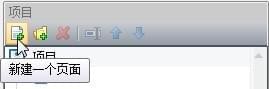
在项目窗口中选中一个页面可以在属性窗口中修改页面的属性。如下图所示:
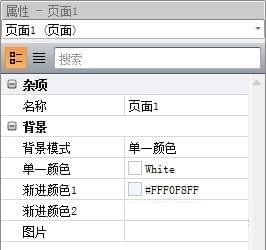
4 页面编辑
新建好页面之后,可以自行添加图片及按钮,动画等效果
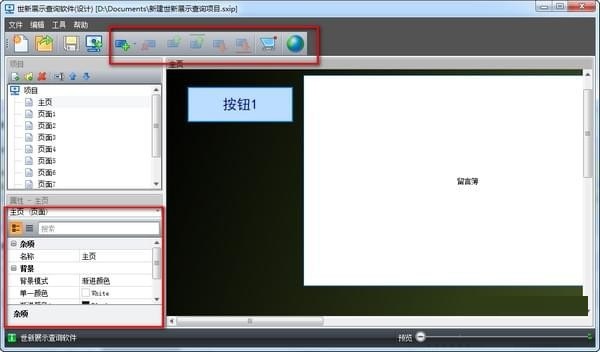
在右下方属性栏里设置各组件的属性
注意事项
1 不要将多个项目发布到同一个文件夹中
如果将多个项目发布到同一个文件夹中,可能会出现同名的资源文件(图片、视频、Flash、Gif动画、Rtf文件)被覆盖的问题。
展示程序(ssiPlayer.exe)运行时如果发现所在文件夹中存在多个.ssi文件,将弹出选择窗口让用户选择展示哪个文件。
2 安装展示程序(ssiPlayer.exe)的运行时组件
成功发布项目后如果准备在其它计算机上运行展示程序(ssiPlayer.exe),请将发布文件夹复制到其它计算机上,首先运行文件夹中的InstallRuntime.exe安装运行时组件,然后再运行文件夹中的展示程序(ssiPlayer.exe)即可展示发布的项目。
3 更改展示查询项目文件名
如果将项目文件改名,请同时修改同名资源文件夹的名称,否则打开项目时无法加载资源文件。

 有道云笔记 官方版 v7.2.14
有道云笔记 官方版 v7.2.14
 纷享销客 电脑版 v2.0.12
纷享销客 电脑版 v2.0.12
 Edraw Project 官方版 v2.0
Edraw Project 官方版 v2.0
 简易档案著录系统 官方版 v1.0
简易档案著录系统 官方版 v1.0
 MindMapper 17 v17.9000e(71)Essential
MindMapper 17 v17.9000e(71)Essential
 XMind2021 官方版 v2021
XMind2021 官方版 v2021
























